欢迎您访问我爱IT技术网,下面是小编精心为你准备的电脑教程关于【win10怎么把此电脑和控制面板在桌面上显示?】,下面是详细的教程内容。
win10怎么把此电脑和控制面板在桌面上显示?
电脑刚刚升级为windows10后,桌面上没有“此电脑”和“控制面板”,用起来很不方便,因此很多朋友都不习惯使用win10正式版。那么win10怎么把此电脑和控制面板在桌面上显示?下面小编就为大家介绍一下,来看看吧!
win10怎么把此电脑和控制面板在桌面上显示方法
1、如下图,刚装完windows10后,桌面上是没有“此电脑”和“控制面板”的。
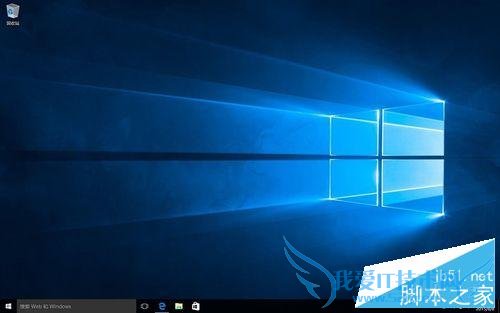
2、点击右下角的“操作中心”,再点击里面的“所有设置”。然后再点击“个性化”。
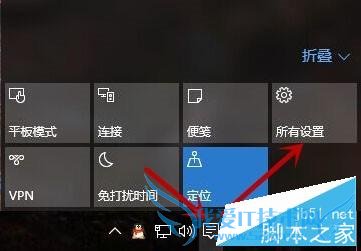
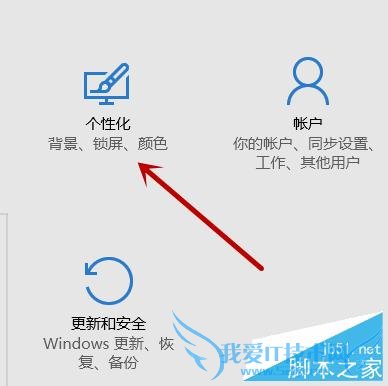
3、点击里面的“主题”,找到侧的“桌面图标设置”打开它。
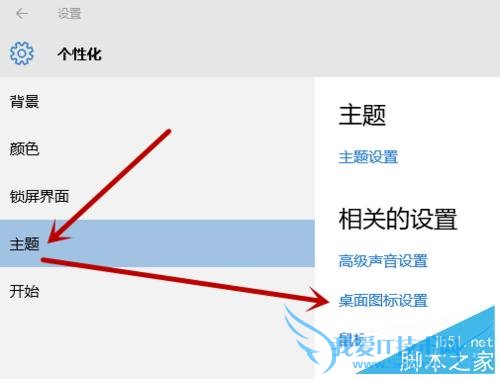
4、然后在“桌面图标”框内点击“计算机”和“控制面板”。点击“应用”,再点击“确定”即可。
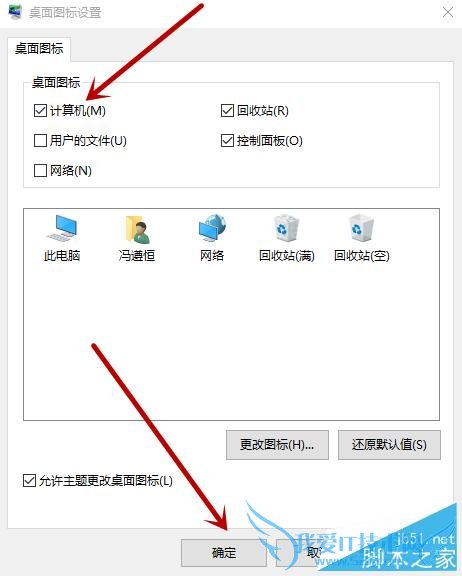
5、此时返回到桌面,如下图,“此电脑”和“控制面板”已经显示在桌面了。

以上就是win10怎么把此电脑和控制面板在桌面上显示方法介绍,是不是很简单啊,大家都参考本文,希望能对大家有所帮助!
关于win10怎么把此电脑和控制面板在桌面上显示?的相关讨论如下:
相关问题:怎样将控制面板添加到桌面,我用的是win10系统
答:添加“控制面板”到win10系统桌面步骤 1、在电脑桌面空白处点击鼠标右键,在出现的对话框中选择“个性化” 2、选择“个性化”后会出现以下对话框,选择“更改桌面图标” 3、此时出现的对话框中的图标就是你现在桌面上有的图标,再看控制面板选项的框框是... >>详细
相关问题:win10怎么把此电脑和控制面板在桌面上显示
答:鼠标桌面右键点击个性化,点击主题,然后再点击桌面图标设置,把此电脑和控制面吧的钩子勾上。 >>详细
相关问题:win10桌面怎么显示此电脑和控制面板
答:1.在桌面的空白处点右键,然后再选择【个性化】 2.进入性化界面以后,再点击【更改桌面图标】 3.桌面图标这一项里面勾选你觉得有用的图标,然后再点击【确定】 4.若不行看自己电脑激活没,百度kms win10激活就可以了。 >>详细
- 评论列表(网友评论仅供网友表达个人看法,并不表明本站同意其观点或证实其描述)
-
